Есть некоторые проблемы с Windows, которые поначалу не выглядят такими серьезными, но могут стать кошмаром, если нет решения. Одной из таких проблем является ошибка в Windows 10, которая не позволяет пользователям переименовывать папки.
Согласно различным сообщениям, это постоянная проблема, которая присутствовала в предыдущих версиях Windows, и остается проблемой и в Windows 10.
Если вы недавно столкнулись с этой проблемой и не можете переименовать одну папку на вашем компьютере, мы собрали несколько возможных решений, которые могут вам помочь.
Что я могу сделать, если переименование папок не работает в Windows 10?
Невозможность переименовать папки может быть большой проблемой для многих пользователей, и, говоря о проблемах с папками, пользователи сообщают о некоторых проблемах:
- Не удается переименовать папку Windows 10 в использовании . Многие пользователи сообщали об этом сообщении об ошибке на своем ПК. В этом случае обязательно отключите все фоновые приложения, которые могут использовать папку, которую вы пытаетесь переименовать.
- Папка переименования Windows 10 не может найти указанный файл . Эта проблема может возникать из-за вашего антивируса или его настроек. Чтобы это исправить, проверьте настройки антивируса или подумайте о переходе на другое антивирусное решение.
- Невозможно переименовать папку, так как она открыта в другой программе Windows 10 . Это еще одна распространенная проблема с папками, которая может возникать в Windows 10. Однако вы можете решить эту проблему с помощью одного из наших решений ,
- Невозможно переименовать папку Windows 8.1, 7 . Эта проблема может появляться в более старых версиях Windows, таких как Windows 8.1 и 7. Даже если вы не используете Windows 10, вы должны знать, что большинство наши решения могут быть применены к более старым версиям Windows.
Решение 1. Убедитесь, что вы являетесь владельцем папки
Как удалить файл открыт в другой программе
Чтобы что-то делать (переименовывать, удалять, перемещать и т. Д.) С папкой в Windows 10, вам необходимо владеть ею. Если у вас есть только одна учетная запись пользователя, право собственности на большинство папок предоставляется вам автоматически.
Однако, если на одном компьютере больше учетных записей пользователей, у пользователей без прав администратора могут возникнуть проблемы с управлением папками.
Если вы не знаете, как стать владельцем папки в Windows 10, ознакомьтесь со следующими инструкциями:
- Нажмите правой кнопкой мыши на папку, к которой вы хотите получить доступ, и выберите Свойства .
- Когда откроется окно Свойства , перейдите на вкладку Безопасность . В разделе группы или имени пользователя вы можете увидеть список пользователей и групп на вашем компьютере, которые могут получить доступ к этой папке.
- Нажмите кнопку Дополнительно .

- Когда откроется окно расширенных настроек безопасности , проверьте раздел Владелец вверху. Нажмите Изменить , чтобы изменить владельца папки.

- Введите нужное имя пользователя или группу в поле Введите имя объекта для выбора . Теперь нажмите Проверить имена и ОК.

- Установите флажок Заменить владельца для подконтейнеров и объектов , чтобы изменить владельца всех подпапок в этой папке.

- Нажмите ОК , чтобы сохранить изменения.
Что делать если пишет операция не может быть завершена поскольку эти папка или файл открыты др. пр.
Как только вы получите полное право собственности на папку, которую хотите переименовать, попробуйте изменить ее имя еще раз. Если это не поможет, перейдите к решению снизу.
Нужна дополнительная информация о том, как стать владельцем файла или папки в Windows 10? Посмотрите это специальное руководство.
Решение 2 – Использование настройки реестра
Это немного сложное решение, поэтому оно требует определенных знаний. Итак, если вы не уверены в том, что делаете, лучше попросить кого-нибудь более опытного о помощи.
Для этого решения вам понадобится один из следующих:
- Ваша собственная резервная копия реестра (куст ПРОГРАММНОГО ОБЕСПЕЧЕНИЯ), которая, как известно, была до того, как эта проблема началась
- ПРОГРАММНОЕ ОБЕСПЕЧЕНИЕ куста от C: Windows System32 config RegBack
- Улей ПРОГРАММНОГО ОБЕСПЕЧЕНИЯ из Windows System32 config из установочного файла dvd / usb install.wim
Поэтому, если у вас нет резервной копии реестра, лучше всего использовать куст ПРОГРАММНОГО ОБЕСПЕЧЕНИЯ из папки RegBack. Вот именно то, что вам нужно сделать:
- Нажмите Windows Key + R и введите regedit , чтобы открыть редактор реестра.

- Нажмите (не дважды щелкните) HKEY_LOCAL_MACHINE.
- Теперь перейдите в Файл> Загрузить куст .

- Найдите свой улей ПРОГРАММНОГО ОБЕСПЕЧЕНИЯ, назовите его по-другому и загрузите.
- Когда улей загружен, откройте HKEY_LOCAL_MACHINE свое имя улья Microsoft Windows CurrentVersion Explorer Folder Types
- Выделите FolderTypes , щелкните его правой кнопкой мыши и выберите Экспорт . Выберите имя и сохраните.

- Вернитесь к своему названию улья и закройте его.
- Откройте Файловое меню и нажмите Разгрузить куст> Да .
- Закройте редактор реестра.
- Теперь найдите файл реестра, который вы только что экспортировали, дважды щелкните его, чтобы импортировать обратно в реестр.
- Перезагрузите компьютер.
После этого попробуйте переименовать папку еще раз. Если вы потерпите неудачу, проверьте эту ветку Reddit, где у вас есть более подробное объяснение всего процесса.
Не можете получить доступ к редактору реестра? Все не так страшно, как кажется. Ознакомьтесь с этим руководством и быстро решите проблему.
Решение 3 – Удалить определенные значения из реестра
По мнению пользователей, иногда определенные записи в реестре могут повлиять на вашу систему и сделать невозможным переименование папок. Это может быть большой проблемой, и для ее устранения необходимо изменить реестр и удалить эти записи.
Для этого вам необходимо выполнить следующие шаги:
- Откройте редактор реестра .
- На левой панели перейдите к ключу HKLM Software Microsoft CurrentVersion Explorer FolderDescription и раскройте его.
- Теперь вам нужно удалить следующие ключи:
После удаления этих записей проблема должна быть решена, и вы сможете переименовывать папки без проблем. Если вы не можете найти ключи, упомянутые в этом решении, то это решение не может быть применено к вашему ПК, поэтому обязательно пропустите его.
Если вы не можете редактировать свой реестр, следуйте инструкциям в этом специальном руководстве, чтобы узнать, как вы можете сделать это как профессионал.
Решение 4 – Измени свой взгляд
Как вы знаете, Windows позволяет вам изменить способ просмотра ваших файлов. Вы можете просматривать файлы в виде миниатюр, значков или в списке. Тем не менее, кажется, что есть сбой, который не позволяет переименовывать папки при использовании Small i con s .
Это странная ошибка, и если вы хотите исправить проблему, рекомендуется переключиться на другое представление и проверить, помогает ли это. Для этого просто выполните следующие простые шаги:

- Откройте Проводник и найдите каталог, который вы пытаетесь переименовать.
- Перейдите на вкладку Вид и выберите любой вид, кроме маленьких значков.
После изменения вида вы сможете переименовать папки без особых проблем. Помните, что это всего лишь обходной путь, поэтому вам придется повторять его для каждого каталога, который вы хотите удалить.
Epic Guide alert! Больше нет проблем с Проводником. Исправьте их все с помощью этого обширного руководства!
Решение 5 – Изменить настройки Защитника Windows
Защитник Windows – это встроенное антивирусное программное обеспечение в Windows 10, но иногда определенные функции этого инструмента могут мешать работе вашей системы, поэтому вам может потребоваться отключить их, чтобы решить эту проблему. Для этого просто выполните следующие действия:
- Нажмите Ключ Windows + I , чтобы открыть приложение Настройки .
- Когда откроется Приложение настроек , перейдите в раздел Обновление и безопасность .

- Выберите Безопасность Windows на левой панели. На правой панели нажмите Открыть Центр безопасности Защитника Windows .

- Перейдите в раздел Защита от вирусов и угроз .

- Теперь нажмите Настройки защиты от вирусов и угроз .

- Прокрутите вниз и выберите Управление доступом к управляемой папке .

- Теперь установите для Доступ к контролируемой папке значение Выкл. .

Если у вас возникли проблемы с открытием приложения Настройка, обратитесь к этой статье, чтобы решить эту проблему.
После этого проблема должна быть решена, и вы сможете переименовывать каталоги по своему усмотрению.Имейте в виду, что отключение этой функции может сделать вашу систему более уязвимой.
Если вы не хотите отключать эту функцию, вы можете подумать о включении стороннего антивируса.
На рынке есть много отличных антивирусных инструментов, но если вы ищете решение безопасности, которое не будет мешать вашей системе, вы можете рассмотреть возможность использования Bullguard (бесплатная загрузка) .
Хотите заменить свой антивирус на лучший? Вот список с нашими лучшими выборами.
Решение 6 – Удалить файлы autorun.inf
По словам пользователей, иногда вы не сможете переименовать папки из-за файлов autorun.inf. Эти файлы могут мешать работе вашей системы и вызывать такие проблемы, как этот.
Чтобы решить эту проблему, рекомендуется найти и удалить файлы autorun.inf и проверить, помогает ли это. Удалить эти файлы относительно просто, и вы можете сделать это, выполнив следующие действия:

- Откройте Проводник и найдите каталог, который вы хотите переименовать.
- Перейдите на вкладку Вид и выберите Скрытые файлы .
- После обнаружения скрытых файлов найдите autorun.inf и удалите его.
Как только вы найдете и удалите этот файл, проблема должна быть решена, и вы сможете переименовывать каталоги без каких-либо проблем.
Не удается удалить определенный файл или папку в Windows 10? Не волнуйтесь, у нас есть правильные решения для вас.
Решение 7. Убедитесь, что ваша система обновлена
Как мы уже упоминали, невозможность переименовать папки может быть проблемой Windows 10, и для ее исправления необходимо обновить систему. Windows 10 обычно устанавливает последние обновления автоматически, но из-за определенных проблем вы можете пропустить одно или два обновления.
Однако вы всегда можете проверить наличие обновлений вручную, выполнив следующие действия:
- Откройте приложение Настройки и перейдите в раздел Обновление и безопасность .
- Теперь нажмите кнопку Проверить обновления и подождите, пока Windows проверит наличие доступных обновлений.
Если доступны какие-либо обновления, они будут автоматически загружены и установлены после перезагрузки компьютера. После установки последних обновлений проверьте, сохраняется ли проблема.
Не можете обновить Windows? Ознакомьтесь с этим руководством, которое поможет вам быстро их решить.
Решение 8 – Установите фоновый рисунок
Многие пользователи используют слайд-шоу в качестве фона, но это может привести к таким проблемам, как этот. Если вы не можете переименовать папки на вашем компьютере, попробуйте отключить фон слайд-шоу. Для этого выполните следующие действия:
- Нажмите правой кнопкой мыши на рабочем столе и выберите в меню Персонализация .

- Измените фон с Слайд-шоу на Картинку .

После этого проблема должна быть решена. Имейте в виду, что это всего лишь обходной путь, но он работает в зависимости от пользователей, поэтому обязательно попробуйте его.
Windows не позволяет изменить фон? Не позволяйте этому испортить ваш день и быстро исправить это с помощью этого удивительного руководства.
Это об этом. После того, как эти шаги по порядку, вы сможете переименовать ваши файлы без проблем.
В качестве альтернативы, если вам нужен программный инструмент, который выполнит работу за вас, взгляните на этот список с лучшим из доступных на данный момент программ для переименования файлов.
Если у вас есть какие-либо комментарии, вопросы или предложения, не стесняйтесь сообщить нам в комментариях ниже.
СВЯЗАННЫЕ ИСТОРИИ, КОТОРЫЕ ВЫ ДОЛЖНЫ ПРОВЕРИТЬ:
- Компьютер случайно выключается в Windows 10 [Fix]
- Исправлено: опция «Удалить все» не работает в Windows 10
- Ошибка обновления Windows 10 0x8007001F [Fix]
Источник: generd.ru
7 лучших способов исправить невозможность переименовать папки в Windows 11
Изменение имен папок, чтобы сделать их легко узнаваемыми, — это эффективный способ упорядочить файлы на вашем компьютере. И это очень полезно, когда вы делитесь компьютером со своей семьей или другими людьми, чтобы вы могли сообщить им, чтобы они держались подальше от определенных папок. Однако Windows 11 иногда затрудняет переименование папок.

Программы для Windows, мобильные приложения, игры — ВСЁ БЕСПЛАТНО, в нашем закрытом телеграмм канале — Подписывайтесь:)
Обычно это происходит, когда у вас нет необходимых разрешений для доступа к папке или если папка уже используется. Однако могут быть и другие факторы. Вот несколько решений, которые вы можете попробовать, если Windows 11 не позволяет вам переименовывать папки.
1. Убедитесь, что папка не используется
У вас могут возникнуть трудности с переименованием папки, если она уже открыта в другой программе. Чтобы избежать этого, просмотрите все открытые приложения и программы и закройте все, которые используют папку, которую вы пытаетесь переименовать.
После этого вы сможете без проблем переименовать папку.
2. Перезапустите проводник Windows.
Проводник Windows — это процесс, предоставляющий графический пользовательский интерфейс (GUI) для Проводника. Если в процессе возникнут какие-либо проблемы, проводник может работать неправильно, и у вас возникнут проблемы с переименованием папок. Вот что вы можете сделать, чтобы это исправить.
Шаг 1: Нажмите Ctrl + Shift + Esc на клавиатуре, чтобы открыть диспетчер задач.
Шаг 2: На вкладке «Процессы» щелкните правой кнопкой мыши процесс проводника Windows и выберите «Перезагрузить».

После этого проверьте, можете ли вы переименовывать папки.
3. Отключить контролируемый доступ к папкам
Контролируемый доступ к папкам — это функция приложения «Безопасность Windows», которая помогает защитить ваши файлы и папки от несанкционированных изменений. Эта функция может иногда мешать переименованию папок. Вы можете временно отключить его, чтобы посмотреть, поможет ли это.
Шаг 1. Откройте приложение «Безопасность Windows» на своем ПК и перейдите на вкладку «Защита от вирусов и угроз».

Шаг 2: Нажмите «Управление защитой от программ-вымогателей».

Шаг 3: Выключите переключатель для контролируемого доступа к папкам.

После переименования папки убедитесь, что вы снова включили контролируемый доступ к папке.
4. Получите право собственности на папку
Возможно, вы не сможете переименовать папку из-за отсутствия необходимых разрешений. В этом случае вы можете стать владельцем папки, которую пытаетесь переименовать, выполнив следующие действия.
Шаг 1: Щелкните правой кнопкой мыши папку, которую вы хотите переименовать, и выберите «Свойства».

Шаг 2: На вкладке «Безопасность» нажмите кнопку «Дополнительно».

Шаг 3: Нажмите «Изменить» рядом с владельцем.

Шаг 4. Выберите «Да», когда появится запрос контроля учетных записей (UAC).

Шаг 5: Введите свое имя пользователя в текстовое поле и нажмите кнопку «Проверить имена». Затем нажмите ОК.

Шаг 6. Установите флажок «Заменить владельца подконтейнеров и объектов». Затем нажмите «Применить», а затем «ОК».

Как только вы станете владельцем папки, попробуйте переименовать ее еще раз.
5. Сканировать на наличие вредоносных программ
Наличие вредоносных программ на вашем ПК также может вызывать такие аномалии. Чтобы убедиться, что это не так, вы можете проверить свой компьютер на наличие вредоносных программ. Для этого вы можете использовать встроенное приложение безопасности Windows или авторитетную стороннюю антивирусную программу.
6. Установите обновления Windows
Устаревшая операционная система также может быть причиной проблемы. Microsoft регулярно выпускает обновления для Windows 11 для решения таких проблем и повышения общей производительности.
Чтобы проверить наличие обновлений системы, нажмите клавишу Windows + I, чтобы открыть приложение «Настройки». Перейдите на вкладку «Центр обновления Windows» и нажмите «Проверить наличие обновлений».

Загрузите и установите все ожидающие обновления Windows и посмотрите, сохраняется ли проблема.
7. Попробуйте чистую загрузку
Есть вероятность, что стороннее приложение или программа, работающая в фоновом режиме, мешает работе Windows и вызывает такие проблемы. Чтобы убедиться в этом, вы можете загрузить свой компьютер в состоянии чистой загрузки, когда он будет работать только с основными приложениями и службами.
Выполните следующие действия, чтобы выполнить чистую загрузку:
Шаг 1: Нажмите клавишу Windows + R, чтобы открыть диалоговое окно «Выполнить», введите msconfigи нажмите Enter.

Шаг 2. На вкладке «Службы» установите флажок «Скрыть все службы Microsoft» и нажмите кнопку «Отключить все».

Шаг 3: Перейдите на вкладку «Автозагрузка» и нажмите «Открыть диспетчер задач».

Шаг 4. На вкладке «Автозагрузка» выберите стороннее приложение и нажмите кнопку «Отключить» вверху. Повторите этот шаг, чтобы отключить все сторонние приложения и программы.

Перезагрузите компьютер, чтобы войти в состояние чистой загрузки, и посмотрите, сможете ли вы переименовать папки. Если этот метод работает, вам нужно просмотреть все недавно установленные приложения и программы и удалить их.
Чтобы снова загрузиться в обычном режиме, выполните описанные выше шаги, чтобы включить все приложения и службы автозагрузки перед перезагрузкой компьютера.
Требуйте, чтобы назвать это
Присвоение папкам разных имен позволяет их идентифицировать. Иногда Windows 11 может не позволять вам переименовывать папки по разным причинам. К счастью, вы ничего не сможете исправить самостоятельно с помощью советов по устранению неполадок, упомянутых выше.
Программы для Windows, мобильные приложения, игры — ВСЁ БЕСПЛАТНО, в нашем закрытом телеграмм канале — Подписывайтесь:)
Источник: tonv.ru
Невозможно переименовать папки в Windows 11/10
У некоторых пользователей возникают проблемы при попытке переименовать папку на компьютере с Windows. Иногда контекстное меню не позволяет пользователям переименовывать папку, а иногда пользователь сталкивается с сообщениями об ошибках.. В этой статье мы рассмотрим, что делать, если вы не можете переименовывать папки в Windows 11/10.
Появилась возможность зарабатывать Биткоины просто в браузере вашего устройства. Зарабатывайте биткойны, смотря видео, общаясь в чате или играя в сети.
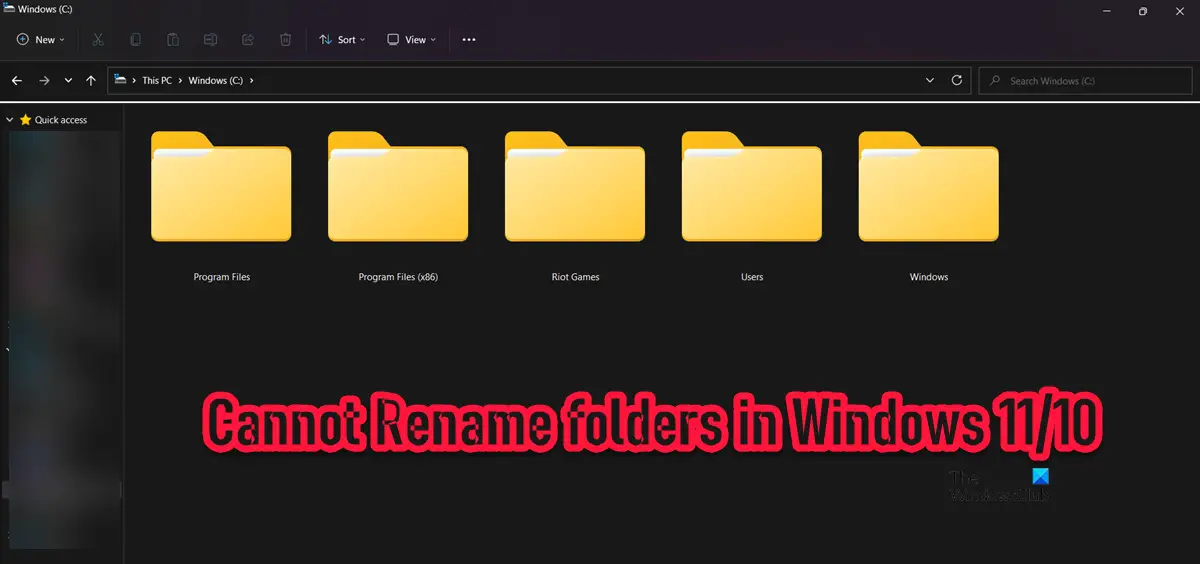
Не удается переименовать или удалить папку. Действие невозможно выполнить, так как файл или папка в ней открыты в другой программе.
Почему я не могу переименовать папку на своем ПК?
Могут быть различные возможные факторы, которые могут помешать переименованию папки. Чаще всего, если в этой папке есть файл, который активен или используется какой-либо другой программой, папку нельзя переименовать. Кроме того, некоторые вещи, такие как поврежденные системные файлы или неправильная конфигурация, могут вызвать эту проблему. Мы рассказали обо всех решениях, необходимых для решения проблемы и начала переименования папок.
Программы для Windows, мобильные приложения, игры — ВСЁ БЕСПЛАТНО, в нашем закрытом телеграмм канале — Подписывайтесь:)
Исправить Невозможно переименовать папки в Windows 11/10
Если вы не можете переименовать папки на своем компьютере, воспользуйтесь следующими предложениями, решениями и обходными путями.
- Перезапустите проводник
- Проверьте, открыт ли файл внутри папки или используется другой программой
- Попробуйте дескриптор
- Проверьте, есть ли у вас разрешение на изменение папки
- Запустите SFC и DISM
- Устранение неполадок в чистой загрузке
- Используйте «Сбросить этот компьютер».
Поговорим о них подробно.
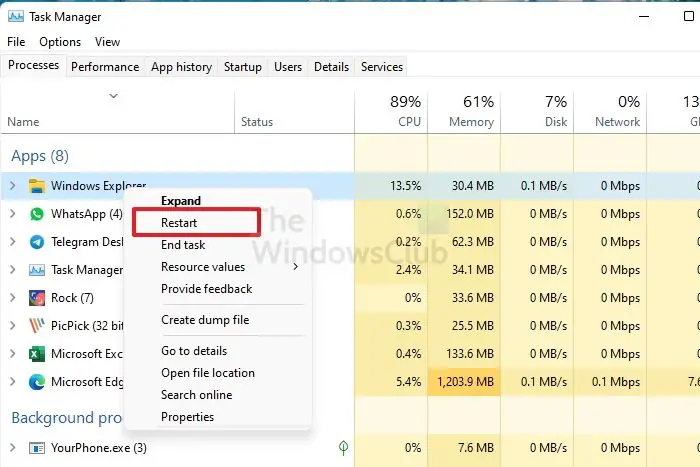
Вы также можете столкнуться с рассматриваемой ошибкой из-за какого-то сбоя в проводнике. В этом случае лучший способ решить эту проблему — просто перезапустить проводник из диспетчера задач. Запустите диспетчер задач (Ctrl + Shift + Esc), найдите проводник, щелкните его правой кнопкой мыши и выберите «Перезагрузить». Ваша панель задач может стать невидимой на некоторое время, но через некоторое время она снова появится и, надеюсь, позволит вам переименовывать папки.
2]Проверьте, открыт ли файл внутри папки или используется другой программой.
Вы должны убедиться, что в папке, которую вы пытаетесь переименовать, нет файлов, работающих в фоновом режиме. Итак, если вы знаете, какой файл открыт, просто закройте его. В случае, если вы не знаете, какое приложение создает проблемы, просто перезагрузите компьютер, так как это все равно закроет все файлы и папки. Надеюсь, после этого вы сможете переименовать папку.
Handle — это программа Microsoft, которая позволяет пользователю искать открытые файлы и каталоги. Это программа, которая показывает пользователю информацию об открытых дескрипторах, каталогах и файлах. Итак, если в папке есть файл, который вам нужно переименовать, используйте Handle, чтобы проверить их, и вы можете довольно легко закрыть эти программы, чтобы решить проблему. Чтобы загрузить Handle или узнать о нем больше, перейдите на docs.microsoft.com.
4]Проверьте, есть ли у вас разрешение на изменение папки
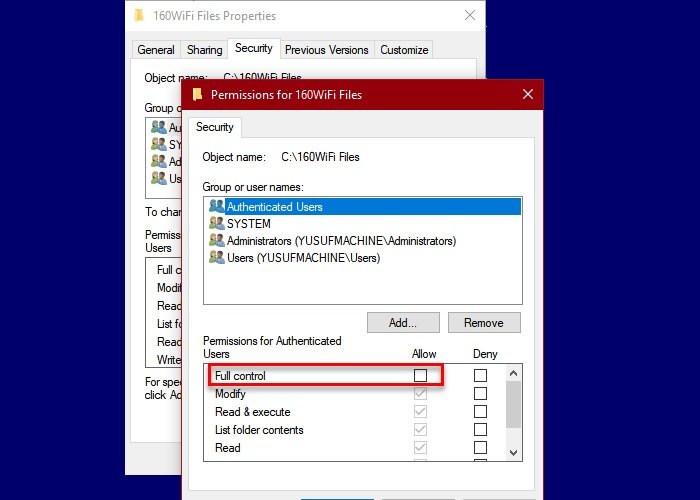
Прежде всего, давайте проверим, есть ли у вас разрешение на переименование этой папки, и если у вас нет прав, мы посмотрим, как их вернуть. Чтобы сделать то же самое, выполните предписанные шаги.
- Щелкните правой кнопкой мыши папку и перейдите в Характеристики.
- Перейти к Безопасность вкладку и проверьте, есть ли у пользователя все необходимые разрешения
- Если у вас нет полного доступа, просто нажмите «Изменить» и дайте ему полный доступ.
- Наконец, нажмите Применить> Хорошо.
Если это не сработает, вам может потребоваться стать владельцем папки, а затем попробовать.
5]Запустите SFC и DISM

Возможно, проблема возникла из-за поврежденных системных файлов. Восстановить эти файлы довольно просто с помощью некоторых команд CMD. Запустите командную строку от имени администратора, а затем выполните следующие команды.
- Прежде всего, мы запустим средство проверки системных файлов, которое просканирует ваши системные файлы, а затем быстро их восстановит. Чтобы сделать то же самое, скопируйте команду, указанную ниже, вставьте ее в CMD и нажмите Enter.
- Инструмент DISM также можно использовать для восстановления образов системы. если SFC не работает для вас, выполните следующую команду и посмотрите, поможет ли это.
Надеюсь, это поможет вам.
6]Устранение неполадок в чистой загрузке
Если на вашем компьютере установлено стороннее приложение, которое конфликтует с основными функциями Windows, такими как переименование папки, вам следует выполнить чистую загрузку, чтобы выяснить виновника. Чистая загрузка позволяет отключить все процессы, которые могут помешать процессу, а затем вы можете вручную включить процессы, чтобы обнаружить нарушителя спокойствия. Как только вы узнаете, кто является виновником, все, что вам нужно сделать, это удалить или отключить его на время, и ваша проблема будет решена.
Читайте: Как переименовать все расширения файлов в папке одновременно
7]Используйте «Сбросить этот компьютер».
Если ничего не помогло, в крайнем случае используйте параметр «Сбросить этот компьютер», чтобы вернуть компьютер к точке, когда папки можно было переименовать. Итак, продолжайте и используйте «Сбросить этот компьютер» в настройках Windows, убедившись, что вы решили сохранить существующие файлы и данные, и посмотрите, решена ли проблема.
СОВЕТ: Этот пост поможет вам, если вы не можете переименовывать файлы в Windows.
Как заставить папку переименовываться в Windows 11?
Чтобы переименовать папку, щелкните ее правой кнопкой мыши и выберите параметр «Переименовать» или используйте сочетание клавиш F2 (возможно, вам придется сначала нажать Fn, чтобы активировать функциональные клавиши). Если вы можете переименовать папку или столкнулись с некоторыми проблемами при попытке сделать это, проверьте решения, упомянутые в этом посте, чтобы решить проблему.
Читайте: клавиша переименования F2 не работает в Windows
Как переименовать файл в Windows 11?
Вы можете переименовать файл, используя тот же метод, что и папки. Просто щелкните файл правой кнопкой мыши и выберите Показать дополнительные параметры > Переименовать или просто используйте клавиатуру F2. Это сделает работу за вас. Однако, если это не сработает, ознакомьтесь с нашим руководством, чтобы узнать, что делать, если вы не можете переименовывать файлы в Windows 11 или 10.
Программы для Windows, мобильные приложения, игры — ВСЁ БЕСПЛАТНО, в нашем закрытом телеграмм канале — Подписывайтесь:)
Источник: zanz.ru